怎么在word中画几何图形
发布时间:2016-12-01 23:25
利用word能够画各种几何图形,画完之后可以调整图形的大小和颜色,下面小编教你怎么做吧。
在word中画几何图形的步骤:
首先新建一个word2007文档,并打开。
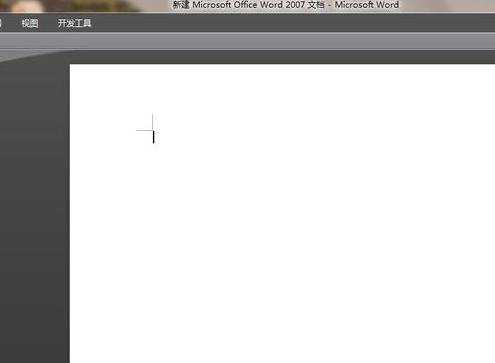
点击最上方的菜单栏后,点击插入后,点击形状。
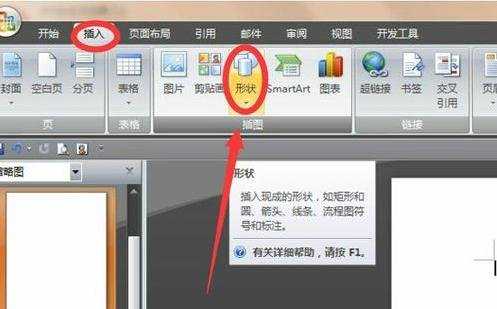
在基本形状中点击矩形。
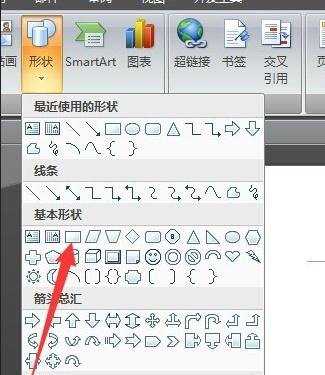
接下来点击椭圆。
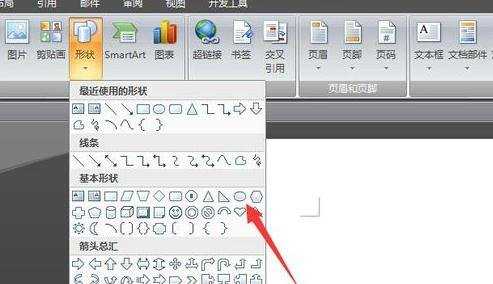
如果想修改圆的大小,选中圆,调整周围的小蓝点。
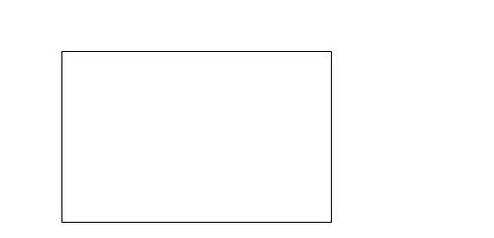
在图像上右击设置图形自选格式,颜色,线条,填充等,最后点击确定。
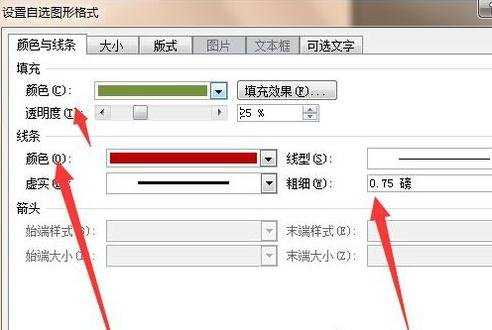
这就是设置好的结果。
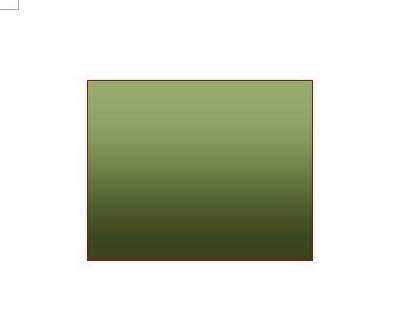
怎么在word中画几何图形相关文章:
1.如何在Word中绘制立体几何图
2.Word怎么绘制流程图
3.怎么在word中画图
4.Word2003绘制图形与图文混排
5.用word如何绘制组织结构图
6.怎么在Word2010中绘制流程图

怎么在word中画几何图形的评论条评论